الرسم هو تعبير تشكيلي يستلزم عمل علاقة ما على سطح ما، وهو التعبير عن الأشياء بواسطة الخط أساساً أو البقع أو بأي أداة.
و هو شكل من اشكال الفنون المرئية : الفنون التشكيلية وأحد الفنون السبعة.
والرسم قد يكون تسجيلاً لخطوط سريعة لبعض الملاحظات أو المشاهد والخواطر لشكل ما في لحظة معينة، وقد يكون عملاً تحضيرياً لوسيلة أخرى من وسائل التعبير الفني، ولكنه في أحيان كثيرة ما يكون عملاً فنياً مستقلاً قائماً بذاته
أهم مبادئ الرسم الصحيح
هو الابتداء برسم الهيكل الخارجي للشكل المراد رسمه, والانتباه إلى المسافات بين الأشكال ،إذا كان الرسم يحتوي أكثر من شكل فكلما كان الشكل أقرب كلما كان حجمه أكبر ولونه أغمق، وبالعكس. والانتباه أيضا لعاملي الظل والضوء, وأيضا لكيفية مزج الألوان بالشكل الصحيح.
انواع الرسم
فالرسوم تختلف في هدفها وأيضاً في أنواعها...
وفى هذا النطاق يمكن تقسيم الرسم إلى أنواع ثلاث هي : -
1.الرسوم البسيطة (العجالات) :- وهى عبارة عن ملاحظات سجلت لشيء معين أو حالة لها أهمية في لحظة معينة.
2.الرسوم التحضيرية : - هي رسوم تمهيدية لوسيلة أخرى من وسائل التحضير كالتصوير والنحت.
3.الرسوم المتكاملة : - وهى التي تؤخذ على أنها عمل فني منته مستقل قائم بذاته.
الرسم بالقلم الرصاص
استخدم قلم رصاص فيما بعد عصر النهضة في الرسم حيث كان شائع الاستعمال بكثرة في أوائل القرن السابع عشر حينما أستخدمه فنانو هولندا كأساس لرسومهم بالألوان المائية، كما أستخدمه فنانو إنجلترا أيضاً في صورهم الدقيقة، وقد إنتشر استخدام القلم الرصاص لفترة طويلة قبل البدء بالتلوين بالألوان المائية، وقد أصبح استخدامه في القرن التاسع عشر وسيلة أساسية واضحة في الرسم. والرصاص خامة معروفة جيداً حتى لغير الفنانين، وهو من جمال الخط ونقاءه بحيث يدرب العين واليد على دقة الملاحظة، وهو من الوفرة والتنوع بين الصلب والطرى ويمتاز بتنوع درجاته من الرمادي حتى يقترب من الأسود، والرسوم المنفذة بالرصاص لا تضاهيها في الدقة إلا الأقلام ذات السن الفضي. والجرافيت هي المادة الداكنة التي توجد في قلب قلم الرصاص وتكون مكسوة بالخشب، ومثلها مثل الفحم فهي مادة مخلقة صناعيا، وتتحدد درجة صلابة الجرافيت بكمية المادة المتماسكة التي تضاف إلى مسحوق الجرافيت أثناء التصنيع, فكلما زادت هذه المادة زادت صلابة الجرافيت.
ويتميز القلم الرصاص بالمدى الهائل من التأثيرات البصرية التي يمكن للفنان التعبير عنها بواسطته.. فباستخدام القلم الرصاص، والضغط المطرد، يمكن الحصول على خط، يسجل بحساسية أدق الاختلافات تنوعا، للتوتر العضلي، أثناء تحريك اليد، أما باستخدامه بزاوية حادة على الورق، فإن المساحة التي يتركها القلم من الفحم على الورق تصبح أوسع، ومن هنا فإن التنوع في السمك سيصبح أكثر وضوحا، وسيتوقف التنوع هنا ليس فقط على التوترات العضلية، بل وأيضاً على النوعية الملمسية للورق، كما أن هناك طرق لاستعمال الخطوط في مجموعة مختلفة، تحدث تأثيرات ملمسية للإيحاء بدرجة لونية معينة، ومن هذه الطرق التهشير المتوازي ومن مميزات هذا الأسلوب فعاليته في إبراز الدرجة اللونية، والطريقة الثانية هي التهشير المتقاطع.
تتعد أنواع قلم الرصاص ،وعددها إثنى عشر نوعاَ وهي :
H1 - H2 - H3 - H4 - H5
B1 - B2 - B3 - B4 - B5
HB - HB2
و تشير تلك الرموز التي تكون مطبوعة مؤخرة القلم على نوعه، حيث يشير الحرف H إلى درجة الصلابة (خط رمادي)، والحرف B إلى درجة الليونة (خط أسود).
















الرسم بالفحم
رسوم الفحم
تعتبر خامة الفحم من وسائل الرسم المثالية – رغم أصولها البسيطة – نظراً لسهولة التطبيق والاستخدام والإضافة والحذف، فالفحم من أفضل الخامات التي تناسب الرسم، ويتوفر الفحم في صور متعددة ما بين الخشن والناعم والصلب والأقل صلابة، ويتواجد فيه نوعان (الفحم النباتي) و(الفحم الصناعي) ويتميز الفحم الصناعي بثبات شكل قطعة الفحم عكس الطبيعي الذي تتغير فيه شكلها تبعاً لشكل النبات الأصلي، بالإضافة إلى أن الفحم الصناعي تتنوع فيه القطع من حيث درجة الصلابة والفحم الأقل صلابة يتميز بسواد خطوطه عن الفحم الصلب. ومما يجعل الفحم الطبيعي وسيلة جيدة للرسم هو تنوع الخط ودرجات الظلال التي ينتجه, كذلك السهولة التي يمكن استخدامه بها لإظهار تفاصيل الرسم, بالإضافة إلى إمكانية استخدام الممحاة بسهولة والتي يتفوق فيها على الفحم الصناعي، ويمكن تثبيته عن طريق استخدام أنواع من المواد المثبتة (قد يغير المثبت من الدرجات).
الرسم بألوان الباستيل
تمثل أقلام الباستيل حلقة الوصل بين خامات الطباشير وبين الخامات ذات الطابع الزيتي، ففي الوقت الذي تحتفظ فيه بكثير من خواص الطباشير نجد أن المادة الدهنية التي تضاف إليه تجعل منه خامة أكثر نعومة، الأمر الذي يجعله أكثر فعالية في مدى خطوطه وجودة ملمسه من الفحم الصناعي والطبيعي, كما أنه يتميز بالنقاء وشدة النصوع، وبإضافة الأبيض يمكن أن يحصل الفنان على مدى واسع من الدرجات النغمية بين الفاتح والقاتم. وقد بدأ تصنيع ألوان الباستيل بعدد محدود من الألوان بنفس طريقة ألوان الطباشير، غير أنه وبحلول القرن السابع عشر تزايد عدد هذه الألوان, ومن هنا حصلت تقنية الرسم بألوان الباستيل على انتشار واسع في مجال رسم الصورة الشخصية ذات الأحجام الصغيرة نظراً للتنوع وإمكانية التعبير عن الملمس. وقد استخدم الفنانون الإيطاليون ألوان الباستيل في القرن السابع عشر، وقد أصبح في القرن الثامن عشر فناً مستقلاً، وفى أواخر القرن التاسع عشر استخدمت بكثرة في فن الانطباعيين الفرنسيين، فاستخدمها (ديجا) Degas و(لوتريك) Lautrec حيث أنهما كانا يؤكدان على الإحساس القوى بالموجز الخطى وليس على محاولة محاكاة التدرجات المتلاحقة واللون، مما نصادفه في الأعمال المنفذة بوسيط لونى سائل.
رسوم الألوان المائية
تتميز هذه التقنية بسرعة جفاف اللون، حيث تستخدم بإضافة الماء مما يجعل الألوان تحتفظ بشفافيتها ونضارتها، فالماء هنا يقوم بمهمة تخفيف درجة الألوان، ومع استخدام الفرشاة تتاح للفنان إمكانيات هائلة من التعبير. والفنان يبدأ الرسم بالألوان الفاتحة ومنها ينتقل إلى الألوان الأكثر دكانة، مع المحافظة على المظهر الرطب لمادة اللون لأن جمال الألوان المائية يتوقف على شفافية مادتها، وترجع جذور الرسم بالألوان المائية إلى عصور الفراعنة، أما رسوم الألوان المائية بالمفهوم الحديث فقد عرف منذ عام 1400 م، وقد استعملت في العصور الكلاسيكية حتى نهاية العصور الوسطى في أوروبا، وتكاد تكون معظم الرسومات الإيضاحية وزخرفة المحظوظات الزاهية في العصور الوسطى قد نفذت بالألوان المائية.
الليثوجراف
هي خامة رائعة في إنتاج الرسوم تعطى نتيجة مماثلة تقريباً للرسوم المنفذة مباشرة على الورق لدرجة صعوبة التفريق بينهما. ويتم عمل الرسم على قطعة الليثوجراف التي يتم تحضيرها بدقة للحصول على سطح ناعم ويستخدم طباشير ذو خاصية دهنية (زيتية) ومتدرج النعومة، ويتم معاملة هذه الخامة بحذر لكي لا تعطى أثار للأصابع على الرسم، ويقوم الفنان بمعالجة قطعة الليثوجراف بمحلول الصمغ العربي وبعض حمض النتريك، ومع أن الحجر هو الخامة المثالية للأداء الليثوجرافى، فإنه يمكن استعمال ألواح معدنية كذلك محضرة كيميائيا، ومن الممكن أيضاً تحضير رسم بالقلم الليثوجراف فوق ورق خاص ثم نقله بعد ذلك إلى الحجر بالضغط، بدلاً من تنفيذ الرسم المباشر على الحجر. وفى رسم للفنان (بابلو بيكاسو) لصورة شخصية لـ (جاكلين) يتصف هذا العمل بالتلقائية والسرعة والمهارة في الخطوط والدرجات اللونية الرمادية بأسلوب رسوم الليثوجراف.
الأكلريلك
خامة حديثة في الفن، وقاصرة الاستعمال من جانب بعض الفنانين، وهى شبيهة بالألوان المائية من حيث الوسيط فهي تذاب في الماء، إلا أنها تشبه الألوان الزيتية في ثباتها بعد الجفاف وتصبح أكثر لمعاناً من ألوان الجواش، وهى خامة تحتاج إلى السرعة في الأداء نظرا لسرعة جفافها. ويتمتع (الأكلريلك) بالمرونة وتعديل الأخطاء مثل الألوان الزيتية، كما يمكن استخدامه عن طريق أجهزة الرش حيث يعطى تنوع في الدرجات من حيث الشفافية إلى العتمة حسب احتياج العمل وتبعاً لأسلوب وإرادة الفنان
الرسم بمساعدة الكمبيوتر
لتتبع تطور الفنون البصرية فإن الرسم بمساعدة الكمبيوتر يعد اختراعاً, فقد قضت الضرورة أن يصبح الفنان مبتكراً ومتبنياً لكل جديد يمكن استخدامه في عمله، فمعرفة علم المعادن والهندسة والكيمياء كانت أدوات هامة في النحت والعمارة والرسم والتصوير، فحتى أقلام الرصاص الشائعة كانت في يوم من الأيام – ليس بالبعيد – اختراعاً عظيماً أثر في ممارسة فن الرسم، ولذلك فليس من الغريب أن يكون للكمبيوتر تأثيراً على الفن وخاصة فن الرسم.
مثال الفنانة باربرا نسيم Barbara Nessim كانت تستخدم الكمبيوتر منذ الثمانينات لأعمال فنية, وقد حققت سمعة طيبة في هذا المجال والرسم (أحلام القمر) والمنفذ بكمبيوتر ماكنتوش وبرامج)ماك بينت وفول بينت("Mac Paint and Full Paint", استخدمت (باربرا) برنامجاً خاصاً لتقسيم الرسم إلى لوحات عديدة " 16 " لوحة إستخدمتها كبلاطات وضعتها بجوار بعضها، وبانتهاء هذا الرسم وتجميعه قامت بالتلوين اليدوي للعمل مستخدمة الباستيل والجواش.[2]
و هو شكل من اشكال الفنون المرئية : الفنون التشكيلية وأحد الفنون السبعة.
والرسم قد يكون تسجيلاً لخطوط سريعة لبعض الملاحظات أو المشاهد والخواطر لشكل ما في لحظة معينة، وقد يكون عملاً تحضيرياً لوسيلة أخرى من وسائل التعبير الفني، ولكنه في أحيان كثيرة ما يكون عملاً فنياً مستقلاً قائماً بذاته
أهم مبادئ الرسم الصحيح
هو الابتداء برسم الهيكل الخارجي للشكل المراد رسمه, والانتباه إلى المسافات بين الأشكال ،إذا كان الرسم يحتوي أكثر من شكل فكلما كان الشكل أقرب كلما كان حجمه أكبر ولونه أغمق، وبالعكس. والانتباه أيضا لعاملي الظل والضوء, وأيضا لكيفية مزج الألوان بالشكل الصحيح.
انواع الرسم
فالرسوم تختلف في هدفها وأيضاً في أنواعها...
وفى هذا النطاق يمكن تقسيم الرسم إلى أنواع ثلاث هي : -
1.الرسوم البسيطة (العجالات) :- وهى عبارة عن ملاحظات سجلت لشيء معين أو حالة لها أهمية في لحظة معينة.
2.الرسوم التحضيرية : - هي رسوم تمهيدية لوسيلة أخرى من وسائل التحضير كالتصوير والنحت.
3.الرسوم المتكاملة : - وهى التي تؤخذ على أنها عمل فني منته مستقل قائم بذاته.
الرسم بالقلم الرصاص
استخدم قلم رصاص فيما بعد عصر النهضة في الرسم حيث كان شائع الاستعمال بكثرة في أوائل القرن السابع عشر حينما أستخدمه فنانو هولندا كأساس لرسومهم بالألوان المائية، كما أستخدمه فنانو إنجلترا أيضاً في صورهم الدقيقة، وقد إنتشر استخدام القلم الرصاص لفترة طويلة قبل البدء بالتلوين بالألوان المائية، وقد أصبح استخدامه في القرن التاسع عشر وسيلة أساسية واضحة في الرسم. والرصاص خامة معروفة جيداً حتى لغير الفنانين، وهو من جمال الخط ونقاءه بحيث يدرب العين واليد على دقة الملاحظة، وهو من الوفرة والتنوع بين الصلب والطرى ويمتاز بتنوع درجاته من الرمادي حتى يقترب من الأسود، والرسوم المنفذة بالرصاص لا تضاهيها في الدقة إلا الأقلام ذات السن الفضي. والجرافيت هي المادة الداكنة التي توجد في قلب قلم الرصاص وتكون مكسوة بالخشب، ومثلها مثل الفحم فهي مادة مخلقة صناعيا، وتتحدد درجة صلابة الجرافيت بكمية المادة المتماسكة التي تضاف إلى مسحوق الجرافيت أثناء التصنيع, فكلما زادت هذه المادة زادت صلابة الجرافيت.
ويتميز القلم الرصاص بالمدى الهائل من التأثيرات البصرية التي يمكن للفنان التعبير عنها بواسطته.. فباستخدام القلم الرصاص، والضغط المطرد، يمكن الحصول على خط، يسجل بحساسية أدق الاختلافات تنوعا، للتوتر العضلي، أثناء تحريك اليد، أما باستخدامه بزاوية حادة على الورق، فإن المساحة التي يتركها القلم من الفحم على الورق تصبح أوسع، ومن هنا فإن التنوع في السمك سيصبح أكثر وضوحا، وسيتوقف التنوع هنا ليس فقط على التوترات العضلية، بل وأيضاً على النوعية الملمسية للورق، كما أن هناك طرق لاستعمال الخطوط في مجموعة مختلفة، تحدث تأثيرات ملمسية للإيحاء بدرجة لونية معينة، ومن هذه الطرق التهشير المتوازي ومن مميزات هذا الأسلوب فعاليته في إبراز الدرجة اللونية، والطريقة الثانية هي التهشير المتقاطع.
تتعد أنواع قلم الرصاص ،وعددها إثنى عشر نوعاَ وهي :
H1 - H2 - H3 - H4 - H5
B1 - B2 - B3 - B4 - B5
HB - HB2
و تشير تلك الرموز التي تكون مطبوعة مؤخرة القلم على نوعه، حيث يشير الحرف H إلى درجة الصلابة (خط رمادي)، والحرف B إلى درجة الليونة (خط أسود).
















الرسم بالفحم
رسوم الفحم
تعتبر خامة الفحم من وسائل الرسم المثالية – رغم أصولها البسيطة – نظراً لسهولة التطبيق والاستخدام والإضافة والحذف، فالفحم من أفضل الخامات التي تناسب الرسم، ويتوفر الفحم في صور متعددة ما بين الخشن والناعم والصلب والأقل صلابة، ويتواجد فيه نوعان (الفحم النباتي) و(الفحم الصناعي) ويتميز الفحم الصناعي بثبات شكل قطعة الفحم عكس الطبيعي الذي تتغير فيه شكلها تبعاً لشكل النبات الأصلي، بالإضافة إلى أن الفحم الصناعي تتنوع فيه القطع من حيث درجة الصلابة والفحم الأقل صلابة يتميز بسواد خطوطه عن الفحم الصلب. ومما يجعل الفحم الطبيعي وسيلة جيدة للرسم هو تنوع الخط ودرجات الظلال التي ينتجه, كذلك السهولة التي يمكن استخدامه بها لإظهار تفاصيل الرسم, بالإضافة إلى إمكانية استخدام الممحاة بسهولة والتي يتفوق فيها على الفحم الصناعي، ويمكن تثبيته عن طريق استخدام أنواع من المواد المثبتة (قد يغير المثبت من الدرجات).
الرسم بألوان الباستيل
تمثل أقلام الباستيل حلقة الوصل بين خامات الطباشير وبين الخامات ذات الطابع الزيتي، ففي الوقت الذي تحتفظ فيه بكثير من خواص الطباشير نجد أن المادة الدهنية التي تضاف إليه تجعل منه خامة أكثر نعومة، الأمر الذي يجعله أكثر فعالية في مدى خطوطه وجودة ملمسه من الفحم الصناعي والطبيعي, كما أنه يتميز بالنقاء وشدة النصوع، وبإضافة الأبيض يمكن أن يحصل الفنان على مدى واسع من الدرجات النغمية بين الفاتح والقاتم. وقد بدأ تصنيع ألوان الباستيل بعدد محدود من الألوان بنفس طريقة ألوان الطباشير، غير أنه وبحلول القرن السابع عشر تزايد عدد هذه الألوان, ومن هنا حصلت تقنية الرسم بألوان الباستيل على انتشار واسع في مجال رسم الصورة الشخصية ذات الأحجام الصغيرة نظراً للتنوع وإمكانية التعبير عن الملمس. وقد استخدم الفنانون الإيطاليون ألوان الباستيل في القرن السابع عشر، وقد أصبح في القرن الثامن عشر فناً مستقلاً، وفى أواخر القرن التاسع عشر استخدمت بكثرة في فن الانطباعيين الفرنسيين، فاستخدمها (ديجا) Degas و(لوتريك) Lautrec حيث أنهما كانا يؤكدان على الإحساس القوى بالموجز الخطى وليس على محاولة محاكاة التدرجات المتلاحقة واللون، مما نصادفه في الأعمال المنفذة بوسيط لونى سائل.
رسوم الألوان المائية
تتميز هذه التقنية بسرعة جفاف اللون، حيث تستخدم بإضافة الماء مما يجعل الألوان تحتفظ بشفافيتها ونضارتها، فالماء هنا يقوم بمهمة تخفيف درجة الألوان، ومع استخدام الفرشاة تتاح للفنان إمكانيات هائلة من التعبير. والفنان يبدأ الرسم بالألوان الفاتحة ومنها ينتقل إلى الألوان الأكثر دكانة، مع المحافظة على المظهر الرطب لمادة اللون لأن جمال الألوان المائية يتوقف على شفافية مادتها، وترجع جذور الرسم بالألوان المائية إلى عصور الفراعنة، أما رسوم الألوان المائية بالمفهوم الحديث فقد عرف منذ عام 1400 م، وقد استعملت في العصور الكلاسيكية حتى نهاية العصور الوسطى في أوروبا، وتكاد تكون معظم الرسومات الإيضاحية وزخرفة المحظوظات الزاهية في العصور الوسطى قد نفذت بالألوان المائية.
الليثوجراف
هي خامة رائعة في إنتاج الرسوم تعطى نتيجة مماثلة تقريباً للرسوم المنفذة مباشرة على الورق لدرجة صعوبة التفريق بينهما. ويتم عمل الرسم على قطعة الليثوجراف التي يتم تحضيرها بدقة للحصول على سطح ناعم ويستخدم طباشير ذو خاصية دهنية (زيتية) ومتدرج النعومة، ويتم معاملة هذه الخامة بحذر لكي لا تعطى أثار للأصابع على الرسم، ويقوم الفنان بمعالجة قطعة الليثوجراف بمحلول الصمغ العربي وبعض حمض النتريك، ومع أن الحجر هو الخامة المثالية للأداء الليثوجرافى، فإنه يمكن استعمال ألواح معدنية كذلك محضرة كيميائيا، ومن الممكن أيضاً تحضير رسم بالقلم الليثوجراف فوق ورق خاص ثم نقله بعد ذلك إلى الحجر بالضغط، بدلاً من تنفيذ الرسم المباشر على الحجر. وفى رسم للفنان (بابلو بيكاسو) لصورة شخصية لـ (جاكلين) يتصف هذا العمل بالتلقائية والسرعة والمهارة في الخطوط والدرجات اللونية الرمادية بأسلوب رسوم الليثوجراف.
الأكلريلك
خامة حديثة في الفن، وقاصرة الاستعمال من جانب بعض الفنانين، وهى شبيهة بالألوان المائية من حيث الوسيط فهي تذاب في الماء، إلا أنها تشبه الألوان الزيتية في ثباتها بعد الجفاف وتصبح أكثر لمعاناً من ألوان الجواش، وهى خامة تحتاج إلى السرعة في الأداء نظرا لسرعة جفافها. ويتمتع (الأكلريلك) بالمرونة وتعديل الأخطاء مثل الألوان الزيتية، كما يمكن استخدامه عن طريق أجهزة الرش حيث يعطى تنوع في الدرجات من حيث الشفافية إلى العتمة حسب احتياج العمل وتبعاً لأسلوب وإرادة الفنان
الرسم بمساعدة الكمبيوتر
لتتبع تطور الفنون البصرية فإن الرسم بمساعدة الكمبيوتر يعد اختراعاً, فقد قضت الضرورة أن يصبح الفنان مبتكراً ومتبنياً لكل جديد يمكن استخدامه في عمله، فمعرفة علم المعادن والهندسة والكيمياء كانت أدوات هامة في النحت والعمارة والرسم والتصوير، فحتى أقلام الرصاص الشائعة كانت في يوم من الأيام – ليس بالبعيد – اختراعاً عظيماً أثر في ممارسة فن الرسم، ولذلك فليس من الغريب أن يكون للكمبيوتر تأثيراً على الفن وخاصة فن الرسم.
مثال الفنانة باربرا نسيم Barbara Nessim كانت تستخدم الكمبيوتر منذ الثمانينات لأعمال فنية, وقد حققت سمعة طيبة في هذا المجال والرسم (أحلام القمر) والمنفذ بكمبيوتر ماكنتوش وبرامج)ماك بينت وفول بينت("Mac Paint and Full Paint", استخدمت (باربرا) برنامجاً خاصاً لتقسيم الرسم إلى لوحات عديدة " 16 " لوحة إستخدمتها كبلاطات وضعتها بجوار بعضها، وبانتهاء هذا الرسم وتجميعه قامت بالتلوين اليدوي للعمل مستخدمة الباستيل والجواش.[2]